
文章大綱
H1: 硬盤無法識別問題解析及解決方案
H2: 介紹
- H3: 硬盤無法識別的常見現象
- H3: 硬盤無法識別的影響
H2: 硬盤無法識別的常見原因
- H3: 硬件故障
- H3: 驅動問題
- H3: 系統設置問題
- H3: 數據線或接口問題
- H3: 系統病毒或惡意軟件
H2: 硬盤無法識別時的初步排查步驟
- H3: 檢查硬盤連接
- H3: 重啟電腦
- H3: 通過不同接口連接硬盤
- H3: 確認硬盤電源供應
H2: 解決硬盤無法識別問題的具體方法
- H3: 更新或重新安裝硬盤驅動
- H3: 使用磁盤管理工具檢查硬盤
- H3: 格式化硬盤(有數據備份時)
- H3: 使用數據恢復軟件恢復數據
- H3: 更換數據線或硬盤接口
H2: 硬盤格式化與數據恢復
- H3: 格式化硬盤的前提與注意事項
- H3: 如何使用數據恢復軟件恢復丟失的數據
H2: 如何避免硬盤無法識別的問題
- H3: 定期備份數據
- H3: 合理使用硬盤
- H3: 選擇高質量硬盤及接口設備
H2: 硬盤無法識別時是否值得送修?
- H3: 硬盤硬件故障的判斷
- H3: 自行修復與送修的利弊
H2: 結論
H2: 常見問題解答(FAQ)
- H3: 問題1:為什么我的硬盤經常被電腦無法識別?
- H3: 問題2:硬盤無法識別怎么辦?是否有簡單的解決方法?
- H3: 問題3:數據丟失后,我該如何恢復?
- H3: 問題4:我是否可以自己修理硬盤?
- H3: 問題5:如何避免硬盤無法識別的情況發生?
硬盤無法識別問題解析及解決方案
介紹
硬盤無法識別的常見現象
硬盤無法識別是電腦用戶常見的故障之一,通常表現為電腦無法識別外接硬盤或內置硬盤。用戶往往會看到提示“設備無法識別”或“磁盤驅動器未連接”等錯誤信息,或者硬盤圖標在計算機中完全消失,導致無法訪問硬盤中的文件。
硬盤無法識別的影響
硬盤無法識別不僅僅影響用戶訪問存儲的數據,還可能導致數據丟失,特別是在使用外部硬盤進行文件備份時。對于一些需要頻繁使用外接硬盤的用戶,出現無法識別的情況會極大影響工作效率,甚至可能讓重要數據面臨丟失的風險。
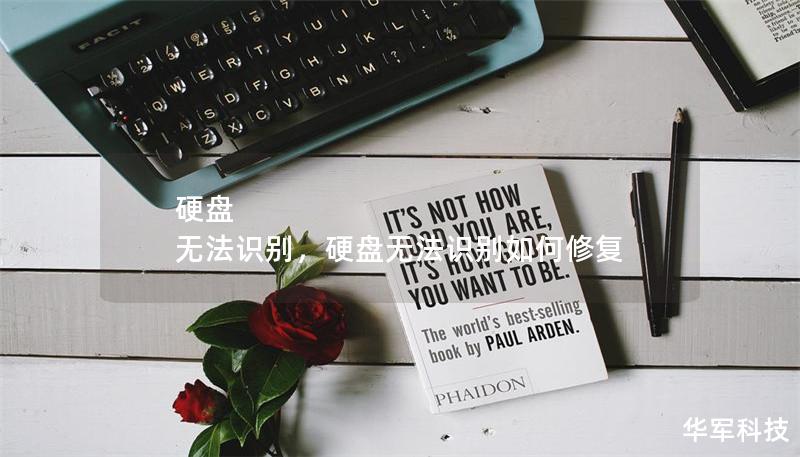
硬盤無法識別的常見原因
硬件故障
硬盤無法識別最直接的原因通常是硬盤本身出現了硬件故障,比如磁頭損壞、盤片損壞等。這類故障一般無法通過軟件修復,需要專業的硬盤維修服務。
驅動問題
操作系統未能正確識別硬盤可能是由于驅動程序問題。如果硬盤的驅動程序損壞或丟失,電腦就無法識別硬盤。在這種情況下,更新或重新安裝驅動可能會解決問題。
系統設置問題
有時候,系統設置也可能導致硬盤無法識別。例如,系統可能未啟用某些必要的服務,或是硬盤分區表損壞,導致操作系統無法讀取硬盤數據。
數據線或接口問題
使用不良的數據線或損壞的接口也可能是硬盤無法識別的原因。尤其是USB接口,如果接觸不良或數據線損壞,就容易導致連接不穩定,導致硬盤無法識別。
系統病毒或惡意軟件
一些病毒或惡意軟件可能會篡改硬盤的文件系統,導致操作系統無法識別硬盤。遇到這種情況,用戶需要進行病毒掃描并清除惡意軟件。
硬盤無法識別時的初步排查步驟
檢查硬盤連接
首先需要檢查硬盤的連接是否正常。如果是外接硬盤,可以嘗試重新插拔USB接口,確保連接穩固。如果是內置硬盤,則需要檢查SATA數據線和電源線的連接是否緊固。
重啟電腦
重啟電腦是解決很多硬件問題的簡單有效方法。有時候,系統或硬件問題只是暫時的,通過重啟可以重新初始化硬盤連接。
通過不同接口連接硬盤
如果外接硬盤無法識別,可以嘗試將其連接到其他的USB接口,或者換一根數據線試試。某些電腦接口可能由于電流不足或接觸不良,導致硬盤無法識別。
確認硬盤電源供應
對于一些大容量外接硬盤,可能需要外部電源供應。確認電源是否連接正常,如果是便攜式硬盤,確認是否使用了正確的USB端口供電。
解決硬盤無法識別問題的具體方法
更新或重新安裝硬盤驅動
進入設備管理器,檢查硬盤驅動是否正常。如果出現黃色感嘆號,說明驅動有問題,可以選擇更新或卸載驅動后重新安裝。
使用磁盤管理工具檢查硬盤
在Windows系統中,磁盤管理工具是一個非常有用的工具,可以幫助用戶查看硬盤狀態。如果硬盤顯示為“未分配”或“未初始化”,則可以嘗試在磁盤管理中進行初始化操作。
格式化硬盤(有數據備份時)
如果硬盤無法識別且沒有數據備份,可以嘗試使用格式化操作。在格式化硬盤之前,務必確認是否有備份數據,否則數據將永久丟失。
使用數據恢復軟件恢復數據
如果硬盤中有重要數據,可以使用專業的數據恢復軟件,如Recuva、EaseUS等,嘗試恢復丟失的數據。在數據恢復過程中,最好避免對硬盤進行寫入操作,以免數據被覆蓋。
更換數據線或硬盤接口
如果是硬盤與電腦的連接問題,可以嘗試更換數據線,或者將硬盤連接到另一臺電腦上,檢查是否能夠識別。如果更換硬件后問題依然存在,那么可能是硬盤本身的問題。
硬盤格式化與數據恢復
格式化硬盤的前提與注意事項
格式化硬盤是一種解決無法識別問題的方法,但它會清除硬盤上的所有數據。因此,在進行格式化之前,確保所有數據都已經備份。如果硬盤無法識別,可以使用數據恢復工具來嘗試恢復丟失的文件。
如何使用數據恢復軟件恢復丟失的數據
使用數據恢復軟件的步驟通常包括:選擇硬盤,掃描硬盤,查看掃描結果,恢復文件。盡量在恢復過程中避免對硬盤進行任何操作,以提高恢復成功的幾率。
如何避免硬盤無法識別的問題
定期備份數據
定期備份數據可以有效防止由于硬盤無法識別導致的數據丟失。可以選擇云存儲、外部硬盤等多種備份方式,確保數據安全。
合理使用硬盤
硬盤的使用壽命與使用方式密切相關。避免頻繁拔插硬盤,避免過度填滿硬盤空間,可以有效延長硬盤的使用壽命。
選擇高質量硬盤及接口設備
選擇質量較好的硬盤和數據線接口設備,可以減少因硬件問題導致的無法識別情況。尤其是購買外接硬盤時,選擇品牌有保障的產品會更加可靠。
硬盤無法識別時是否值得送修?
硬盤硬件故障的判斷
如果硬盤多次連接仍無法識別,且數據恢復軟件無法找回數據,那么很可能是硬盤硬件故障。此時,可以考慮送修或更換硬盤。
自行修復與送修的利弊
自行修復雖然成本較低,但技術要求較高,如果操作不當可能導致數據無法恢復。而送修則可以專業處理,成功率較高,但費用較高。
結論
硬盤無法識別是一個常見而且煩人的問題,但通過逐步排查和正確的解決方法,大部分問題是可以解決的。無論是驅動問題、硬件問題還是連接問題,都可以通過一些簡單的步驟進行排除。如果數據至關重要,記得及時備份并使用專業的數據恢復軟件。最重要的是,要定期保養硬盤,避免因操作不當導致無法識別的問題。
常見問題解答(FAQ)
問題1:為什么我的硬盤經常被電腦無法識別?
答:硬盤無法識別的原因有很多,常見的有硬件故障、驅動問題、系統設置問題或數據線損壞等。
問題2:硬盤無法識別怎么辦?是否有簡單的解決方法?
答:可以嘗試重新連接硬盤、檢查驅動程序、使用磁盤管理工具或更換數據線等方法來解決問題。
問題3:數據丟失后,我該如何恢復?
答:如果數據丟失,可以嘗試使用專業的數據恢復軟件進行恢復。確保在恢復過程中不對硬盤進行寫入操作。
問題4:我是否可以自己修理硬盤?
答:如果是硬件故障,建議送修。自行修理可能導致數據丟失或硬盤徹底損壞。
問題5:如何避免硬盤無法識別的情況發生?
答:定期備份數據、合理使用硬盤、選擇高質量的硬盤和接口設備等可以有效避免此類問題。
